为什么连上wifi了但是无法上网
如今无线网络已经成为我们生活中不可或缺的一部分,有时候我们可能会遇到这样的问题:明明已经成功连接上了WiFi,却无法上网。这种情况让人困扰不已。为什么会出现这种情况呢?如果我们的电脑无法通过WiFi上网,应该怎么办呢?在本文中我们将探讨这个问题,并提供一些解决方案,帮助您解决这个困扰。
方法如下:
1.当电脑已连接上WiFi,当是上不去网。一般右下角无线网络连接会出现黄色叹号、红叉和灰色,这种请看虽然已经连上WiFi,但是是上不去网的,因为网络连接和路由器的配置可能存在问题。那么我们需要将无线网络连接手动的重置一下,使它重新获取IP地址和DNS地址。
首先右键单击桌面右下角的无线WIFI图标,单击“打开网络和Internet设置”
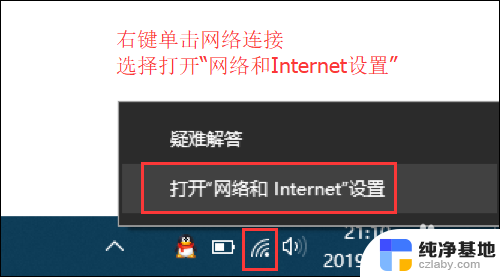
2.
然后找到并点击”WLAN“选项,在右边找到“更改适配器选项”并点击。
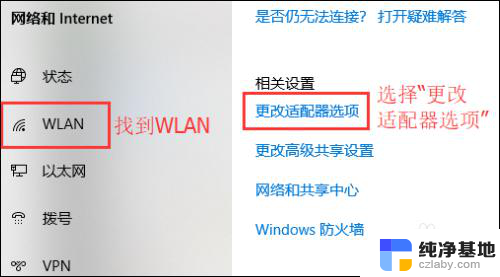
3.在打开的网络连接界面中,找到无线连接“WLAN”。右键单击选择“禁用”,然后会看到WLAN会变成灰色,说明已被成功禁用。
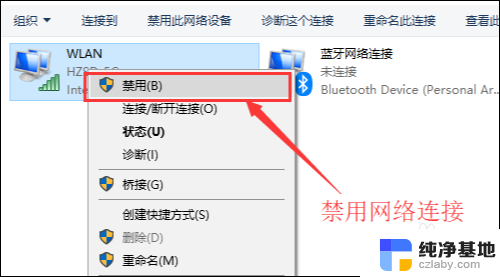
4.然后就可以来重新启用网络连接,让它重新获取IP地址。右键单击,选择“启用”。这样一来,无线网络就会重启,我们可以等个几秒钟,让他重新获取地址,然后查看一下网络连接是否显示正常,没有叹号或者红叉。
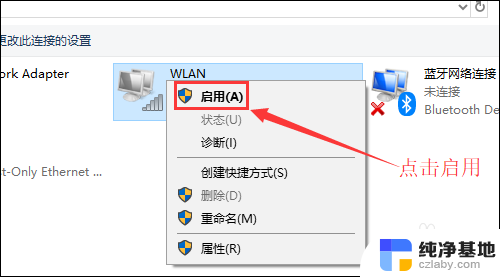
5.小妙招:可通过命令提示符的命令来刷新一下网络连接:
用win+R快捷键打开运行窗口,输入“cmd”,然后回车。
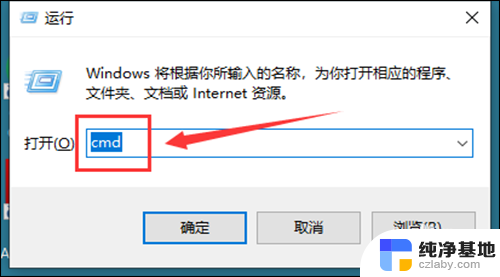
6.在命令提示符窗口输入:IPconfig /release 回车 释放所有IP地址。
等待处理完成后,再输入:IPconfig /renew 回车 重新获取IP地址。
最后输入:IPconfig /flushdns 回车 刷新DNS地址。
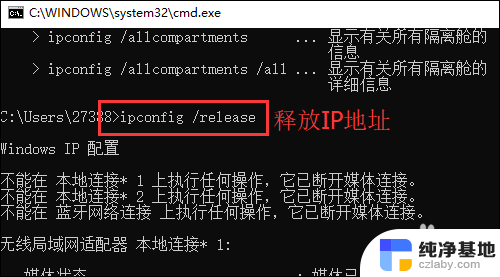
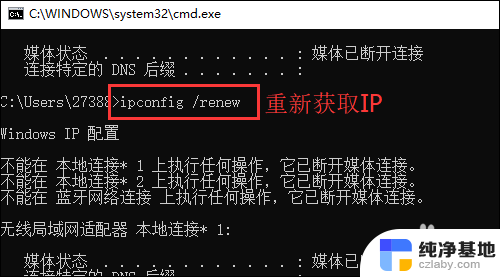
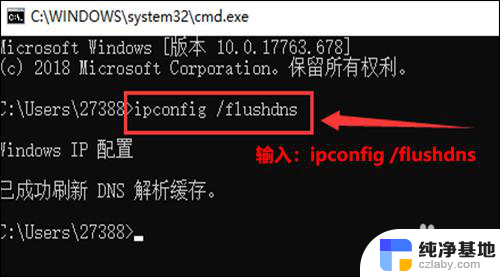
以上是关于为什么连接WiFi后无法上网的全部内容,如果您遇到相同情况,可以按照小编的方法来解决。
- 上一篇: 笔记本怎么全屏显示
- 下一篇: wps2019工具箱怎么打开
为什么连上wifi了但是无法上网相关教程
-
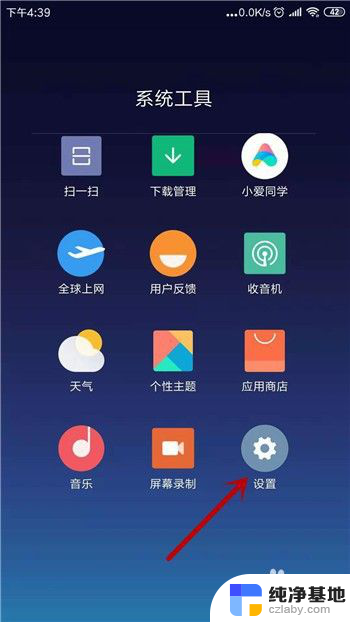 手机wifi连接成功但是不能上网
手机wifi连接成功但是不能上网2024-02-22
-
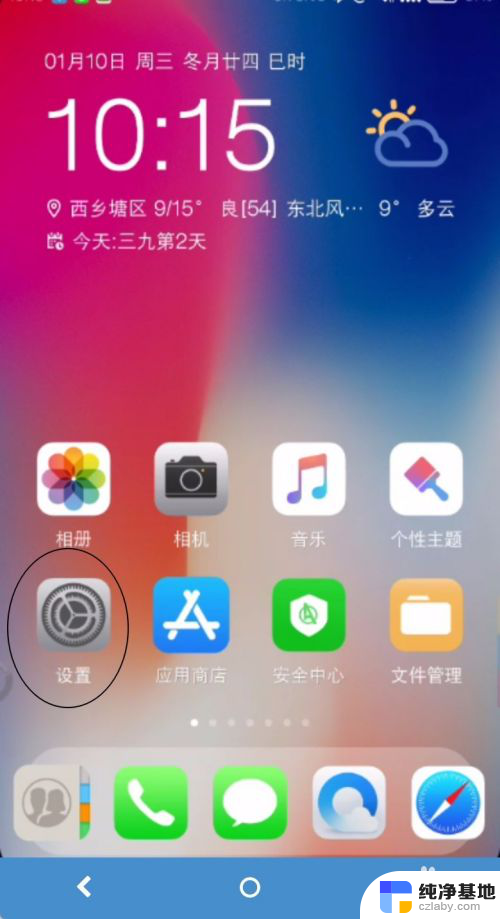 为啥手机连上wifi上不了网
为啥手机连上wifi上不了网2023-12-09
-
 手机连接了wifi为什么上不了网
手机连接了wifi为什么上不了网2024-03-07
-
 为什么wifi连上用不了
为什么wifi连上用不了2023-12-16
电脑教程推荐